Diego_NBR
Active Level 4
Opções
- Marcar como novo
- Favorito
- Inscrever-se
- Inscrever-se no RSS Feed
- Realçar
- Imprimir
- Relatar conteúdo como inapropriado
em 03-26-2022 02:43 AM
Guias da Comunidade
Ahoi Members! 👋🏻
Já tem algum tempo que eu estou usando meu Galaxy S20 FE no meu Dia-a-Dia e ele é realmente um aparelho muito bom, esse é meu Terceiro Galaxy e meu Quinto Android. E como um usuário de longa data do Android no geral e da One UI a algum tempo, ao longo do tempo eu adotei algumas técnicas para melhorar minha experiência de uso, e pensei em compartilhar um pouco com a comunidade.
Hoje eu pretendo compartilhar dicas para melhorar a autonomia do aparelho e economizar bateria e quem sabe até diminuir a temperatura do aparelho.
⚠️Aviso⚠️: Essas são dicas que eu uso no Meu S20 FE 4G, Pode ser que não funcionem como esperado para você dependendo do que tenha instalado ou do seu ritmo de usuário.
Dica 1 - Restringir Apps em Segundo Plano
Restringir apps de usar a bateria em segundo plano ajuda muito na economia de bateria, pois impede que muitos apps que usamos fiquem fazendo "Micro-trabalhos" em segundo plano e sem que a gente perceba use nossa CPU, Memoria e Bateria.
Procure apps que você não necessita que funcionem em segundo plano e principalmente que você não precise receber notificações deste.
Passos:
●1)Na sua gaveta de apps, localize os apps que você não usa com frequência ou não precisa em segundo plano (Uma boa é Restringir jogos que geralmente as notificações em segundo plano não são necessárias, por exemplo);
●2) Selecione um dos apps segurando ele por aproximadamente 2 segundo, até então aparecer uma pequena janelinha com opções do que fazer com ele, toque no "i" no canto superior direito dessa janelinha. Vai abrir informações do Aplicativo;
●3) Em Informações do Aplicativo que você abriu, localize Bateria e toque na opção, vai abrir detalhes de uso;
●4) Então, você deve ver 3 Opções marcaveis aqui, sendo elas: Não Restrito, Otimizado e Restrito. Selecione Restrito para o app não trabalhar em segundo plano;
●5) Depois é só voltar e repetir nos demais Apps que deseja Restringir.
Você pode localizar os apps também indo por Configurações > Aplicativos, e lá é só localizar o App que deseja Restringir, tocar nele e depois disso seguir os passos de 3 a 5.
Dica 2 - Desinstale/Desative todo App não necessário
Acontece muito do próprio aparelho vir com apps que a gente nem usa no fim das contas, ou tem aquele app que a gente baixou para fazer sabe-se lá que, que nem lembrava mais o que ele faz ali, super normal isso acontecer. É ideal se livrar desses Apps, eles consomem memoria interna e podem ter serviços funcionando silenciosamente.
Antes de desinstalar apague os dados do Aplicativo para não que restem Cache do app no sistema.
Passos:
●1) Na sua gaveta de apps, localize os apps que você deseja Desinstalar/Desativar e em seguida, selecione um dos apps segurando ele por aproximadamente 2 segundos, até então aparecer uma pequena janelinha com opções do que fazer com ele, toque no "i" no canto superior direito dessa janelinha. Vai abrir informações do Aplicativo;
●2) Em Informações do App toque na Opção Armazenamento;
●3) Dentro de Armazenamento, toque em Limpar Dados e Toque em OK para assim confirmar a ação e limpe os dados, agora volte a tela anterior;
●4) No Rodapé, toque em Desinstalar/Desativar e conclua a ação;
●5) Só repetir nos demais apps que desejar Remover ou Desativar.
Você pode localizar os apps também indo por Configurações > Aplicativos, e lá é só localizar o App que deseja Desinstalar/Desativar, tocar nele e depois disso seguir os passos de 2 a 5.
Dica 3 - Desative o Samsung Free se você não usar
Não tem muito o que dizer aqui, se não usar o Free, Desative para economizar recursos.
Dica 4 - Use o Widgets de Assistentencia do Aparelho
Limpar a Memória Ram do aparelho depois de terminar de fazer suas tarefas é sempre bom, ajuda a liberar memória de Apps recém abertos lá que ficam caso você volte logo em seguida para ele.
Para facilitar esse processo você pode colocar um Widgets em uma das telas iniciais, para que esse procedimento seja feito com 1 toque.
●1) Na Tela Inicial segure por aproximadamente 2 segundos onde não tenha app ou widgets ou com dois dedos faça um movimento de pinça fechando na tela. Com isso você vai poder editar a tela inicial;
●2) No Rodapé selecione Widgets;
●3) Aqui procure por Assistentencia do Aparelho, selecione algum dos widgets dele (Recomendo o mais completo), segure ele e arraste para alguma área da tela inicial;
●4) Pronto! Agora assim que terminar de fazer suas tarefas você pode usar o ícone da vassourinha para limpar e otimizar sua Ram!
Dica 5 - Fuja de Apps de terceiros que prometem Antivírus e Otimizações
O problema dos Antivírus e esses apps de Otimizações de terceiros é que eles são uma apps que funcionam de forma constante em segundo plano, o que deveria te ajudar acaba por fazer o oposto.
Os nossos aparelhos Galaxy já vem de fábrica com um Módulo de Otimização e Antivírus com Tecnologia McAfee, que pode ser usado sempre que necessário em Configurações > Assistentencia do Aparelho e Bateria.
Então é um sistema que já tem e funciona com a nossa One UI 😉
Não sei se ficou bom ou bem explicado, primeira vez que escrevo algo assim. Se ajudou alguém fico feliz ☺️
Tenho dicas que uso para otimizar meus jogos também, posso escrever depois o que uso para meus jogos se caso esse primeiro for útil.
Sempre faço Otimizações visando o uso de ferramentas do próprio sistema, algo que qualquer usuário possa fazer, sem técnicas complicadas ou apps terceiros.
Já tem algum tempo que eu estou usando meu Galaxy S20 FE no meu Dia-a-Dia e ele é realmente um aparelho muito bom, esse é meu Terceiro Galaxy e meu Quinto Android. E como um usuário de longa data do Android no geral e da One UI a algum tempo, ao longo do tempo eu adotei algumas técnicas para melhorar minha experiência de uso, e pensei em compartilhar um pouco com a comunidade.
Hoje eu pretendo compartilhar dicas para melhorar a autonomia do aparelho e economizar bateria e quem sabe até diminuir a temperatura do aparelho.
⚠️Aviso⚠️: Essas são dicas que eu uso no Meu S20 FE 4G, Pode ser que não funcionem como esperado para você dependendo do que tenha instalado ou do seu ritmo de usuário.
Dica 1 - Restringir Apps em Segundo Plano
Restringir apps de usar a bateria em segundo plano ajuda muito na economia de bateria, pois impede que muitos apps que usamos fiquem fazendo "Micro-trabalhos" em segundo plano e sem que a gente perceba use nossa CPU, Memoria e Bateria.
Procure apps que você não necessita que funcionem em segundo plano e principalmente que você não precise receber notificações deste.
Passos:
●1)Na sua gaveta de apps, localize os apps que você não usa com frequência ou não precisa em segundo plano (Uma boa é Restringir jogos que geralmente as notificações em segundo plano não são necessárias, por exemplo);
●2) Selecione um dos apps segurando ele por aproximadamente 2 segundo, até então aparecer uma pequena janelinha com opções do que fazer com ele, toque no "i" no canto superior direito dessa janelinha. Vai abrir informações do Aplicativo;
●3) Em Informações do Aplicativo que você abriu, localize Bateria e toque na opção, vai abrir detalhes de uso;
●4) Então, você deve ver 3 Opções marcaveis aqui, sendo elas: Não Restrito, Otimizado e Restrito. Selecione Restrito para o app não trabalhar em segundo plano;
●5) Depois é só voltar e repetir nos demais Apps que deseja Restringir.
Você pode localizar os apps também indo por Configurações > Aplicativos, e lá é só localizar o App que deseja Restringir, tocar nele e depois disso seguir os passos de 3 a 5.
Dica 2 - Desinstale/Desative todo App não necessário
Acontece muito do próprio aparelho vir com apps que a gente nem usa no fim das contas, ou tem aquele app que a gente baixou para fazer sabe-se lá que, que nem lembrava mais o que ele faz ali, super normal isso acontecer. É ideal se livrar desses Apps, eles consomem memoria interna e podem ter serviços funcionando silenciosamente.
Antes de desinstalar apague os dados do Aplicativo para não que restem Cache do app no sistema.
Passos:
●1) Na sua gaveta de apps, localize os apps que você deseja Desinstalar/Desativar e em seguida, selecione um dos apps segurando ele por aproximadamente 2 segundos, até então aparecer uma pequena janelinha com opções do que fazer com ele, toque no "i" no canto superior direito dessa janelinha. Vai abrir informações do Aplicativo;
●2) Em Informações do App toque na Opção Armazenamento;
●3) Dentro de Armazenamento, toque em Limpar Dados e Toque em OK para assim confirmar a ação e limpe os dados, agora volte a tela anterior;
●4) No Rodapé, toque em Desinstalar/Desativar e conclua a ação;
●5) Só repetir nos demais apps que desejar Remover ou Desativar.
Você pode localizar os apps também indo por Configurações > Aplicativos, e lá é só localizar o App que deseja Desinstalar/Desativar, tocar nele e depois disso seguir os passos de 2 a 5.
Dica 3 - Desative o Samsung Free se você não usar
Não tem muito o que dizer aqui, se não usar o Free, Desative para economizar recursos.
Dica 4 - Use o Widgets de Assistentencia do Aparelho
Limpar a Memória Ram do aparelho depois de terminar de fazer suas tarefas é sempre bom, ajuda a liberar memória de Apps recém abertos lá que ficam caso você volte logo em seguida para ele.
Para facilitar esse processo você pode colocar um Widgets em uma das telas iniciais, para que esse procedimento seja feito com 1 toque.
●1) Na Tela Inicial segure por aproximadamente 2 segundos onde não tenha app ou widgets ou com dois dedos faça um movimento de pinça fechando na tela. Com isso você vai poder editar a tela inicial;
●2) No Rodapé selecione Widgets;
●3) Aqui procure por Assistentencia do Aparelho, selecione algum dos widgets dele (Recomendo o mais completo), segure ele e arraste para alguma área da tela inicial;
●4) Pronto! Agora assim que terminar de fazer suas tarefas você pode usar o ícone da vassourinha para limpar e otimizar sua Ram!
Dica 5 - Fuja de Apps de terceiros que prometem Antivírus e Otimizações
O problema dos Antivírus e esses apps de Otimizações de terceiros é que eles são uma apps que funcionam de forma constante em segundo plano, o que deveria te ajudar acaba por fazer o oposto.
Os nossos aparelhos Galaxy já vem de fábrica com um Módulo de Otimização e Antivírus com Tecnologia McAfee, que pode ser usado sempre que necessário em Configurações > Assistentencia do Aparelho e Bateria.
Então é um sistema que já tem e funciona com a nossa One UI 😉
Dica 6 - Reinicie o dispositivo, faz bem :)
Sim, reiniciar o dispositivo ajuda a fechar varios serviços e reiniciar o log deles, ajuda a corrigir bugs as vezes e ajuda no desempenho do telefone.
Recomendo fazer isso depois de instalar/Desinstalar e/ou atualizar varios apps, muitas vezes isso ajuda no funcionamento deles. Também é bom reiniciar de vez antes de deixar o telefone parado por um tempo, tipo antes de dormir, assim enquanto ele estiver no standby do seu sono ele vai esta com os Aplicativos recém iniciados com seus logs fresquinhos, a CPU agradece.
Não sei se ficou bom ou bem explicado, primeira vez que escrevo algo assim. Se ajudou alguém fico feliz ☺️
Tenho dicas que uso para otimizar meus jogos também, posso escrever depois o que uso para meus jogos se caso esse primeiro for útil.
Sempre faço Otimizações visando o uso de ferramentas do próprio sistema, algo que qualquer usuário possa fazer, sem técnicas complicadas ou apps terceiros.
Configurações feitas e baseadas a partir do meu telefone atual, um Galaxy S20 FE 4G.
Se alguém leu até aqui, muito obrigado! ❤️
11 Comentários
- « Anterior
-
- 1
- 2
- Próximo »
Diego_NBR
Active Level 4
Opções
- Marcar como novo
- Inscrever-se
- Inscrever-se no RSS Feed
- Realçar
- Imprimir
- Relatar conteúdo como inapropriado
em 07-08-2022 09:25 AM
Guias da Comunidade
É um Widget, você pode adicionar a uma de suas telas principais seguindo os passos da Dica 4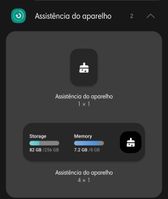
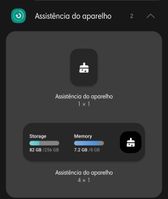
vardoa34
Active Level 6
Opções
- Marcar como novo
- Inscrever-se
- Inscrever-se no RSS Feed
- Realçar
- Imprimir
- Relatar conteúdo como inapropriado
em 07-01-2023 10:12 AM
Guias da Comunidade
o único app que limpa cache de verdade e sem vírus é o "1tap cleaner ".eu uso um apk dele .não é da playstore .apk sensacional para limpeza de cache .um clic e ele limpa todos os caches .tem que configurar ele do seu jeito e usar
- « Anterior
-
- 1
- 2
- Próximo »
